Stampa timbro/sfondo
Timbro (Stamp) o Sfondo (Background) potrebbe non essere disponibile in alcuni ambienti operativi.
La funzione Timbro (Stamp) consente di stampare un testo o un file bitmap di un timbro sopra o sotto i dati del documento. Consente anche di stampare la data, l'ora e il nome utente. La funzione Sfondo (Background) consente di stampare un'illustrazione chiara sotto i dati del documento.
Stampa di un timbro
"RISERVATO", "IMPORTANTE" e altri timbri che vengono spesso utilizzati in ambiti aziendali sono predefiniti.
Aprire la finestra delle impostazioni del driver della stampante
Fare clic su Timbro/Sfondo... (Stamp/Background...) nella scheda Imposta pagina (Page Setup)
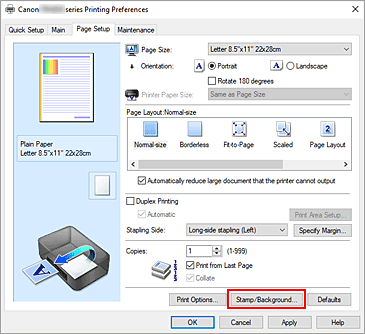
Viene visualizzata la finestra di dialogo Finestra di dialogo Timbro/Sfondo.
Selezionare un timbro
Selezionare la casella di controllo Timbro (Stamp), quindi scegliere dall'elenco il timbro da utilizzare.
Le impostazioni correnti sono visualizzate nella finestra di anteprima delle impostazioni sul lato sinistro della scheda Imposta pagina (Page Setup).Impostare i dettagli del timbro
Se necessario, specificare le impostazioni dettagliate per la stampa del timbro, quindi fare clic su OK.
Completare la configurazione
Fare clic su OK nella scheda Imposta pagina (Page Setup).
Quando si esegue la stampa, i dati vengono stampati con il timbro specificato.
Stampa di uno sfondo
Sono disponibili due file bitmap di esempio.
Aprire la finestra delle impostazioni del driver della stampante
Fare clic su Timbro/Sfondo... (Stamp/Background...) nella scheda Imposta pagina (Page Setup)
Viene visualizzata la finestra di dialogo Timbro/Sfondo (Stamp/Background).
Selezionare lo sfondo
Selezionare la casella di controllo Sfondo (Background), quindi selezionare dall'elenco lo sfondo da utilizzare.
Le impostazioni correnti sono visualizzate nella finestra di anteprima delle impostazioni sul lato sinistro della scheda Imposta pagina (Page Setup).Impostare i dettagli dello sfondo
Se necessario, completare le seguenti impostazioni, quindi fare clic su OK.
- Seleziona sfondo... (Select Background...)
- Per utilizzare un altro sfondo oppure per modificarne il layout o la densità, fare clic su questo pulsante.
- Sfondo solo su prima pagina (Background first page only)
- Per stampare solo lo sfondo sulla prima pagina, selezionare questa casella di controllo.
Completare la configurazione
Fare clic su OK nella scheda Imposta pagina (Page Setup).
Quando si esegue la stampa, i dati vengono stampati con lo sfondo specificato.
 Nota
Nota
- Il timbro e lo sfondo non vengono stampati sulle pagine vuote inserite con la funzione Inserisci pagina vuota (Insert blank page) della stampa opuscolo.


